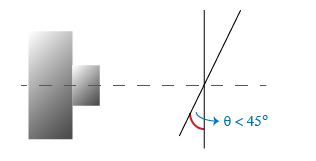使用立体相机校准器应用程序
立体相机校准器概述
您可以使用立体相机校准器应用程序校准立体相机,然后你可以使用它从图像恢复深度。立体声系统由两个摄像头组成:摄像头1和摄像头2。该应用程序可以估计或导入单个相机的参数。该应用程序还计算相机2相对于相机1的位置和方向。
的立体相机校准器App生成一个包含立体声相机参数的对象。你可以使用这个对象:
校正立体图像使用
rectifyStereoImages函数。方法重建3d场景
reconstructScene函数。方法计算对应于匹配图像点对的三维位置
由三角形组成的函数。
的校准函数套件立体相机校准器App提供立体声系统校准的工作流程。你可以直接在MATLAB中使用这些函数®工作区。有关校准功能的列表,请参见摄像机标定.
请注意
您可以使用相机校准器该应用程序的摄像头的视场(FOV)可达95度。

遵循以下工作流程,使用应用程序校准您的立体相机:
准备图像,相机和校准模式。
添加图像对。
校准立体声摄像机。
评估校准精度。
调整参数以提高精度(如有必要)。
导出参数对象。
在某些情况下,默认值可以很好地工作,在导出参数之前不需要进行任何改进。您也可以直接在MATLAB工作空间中使用摄像机校准函数进行改进。有关函数列表,请参见摄像机标定.
选择校准模式
捕获校准图像
为了获得最佳的校准结果,使用校准模式的10到20张图像。校准器至少需要三幅图像。使用未压缩的图像或无损压缩格式,如PNG。校准模式和相机设置必须满足与校准器一起工作的一组要求。有关相机设置和捕获图像的更多详细信息,请参见准备相机和捕捉图像.
使用立体相机校准器应用程序
打开App
MATLAB工具条:在应用程序选项卡,在图像处理与计算机视觉“,部分,单击立体相机校准器图标。
MATLAB命令提示符:输入
stereoCameraCalibrator
添加图像对和选择相机模型
要开始校准,必须添加图像。您可以从文件夹中添加保存的图像,也可以直接从相机中添加图像。校准器分析图像,以确保它们满足校准器的要求。然后校准器检测图案上的点。有关相机设置和捕获图像的详细信息,请参见准备相机和捕捉图像
加载图像后,图像和模式属性对话框出现了。在校准器分析校准模式之前,必须选择校准模式来检测并设置模式结构的图像属性。有关此对话框的更多详细信息,请参见选择校准模式并设置属性.
校准
对所接受的图像对感到满意后,单击校准按钮上的校准选项卡。默认的校准设置假设相机参数的最小集。首先使用默认设置运行校准。在评估结果后,您可以尝试通过调整设置和添加或删除图像来提高校准精度,然后再次校准。
评估校准结果
您可以通过检查重投影误差、检查相机外部结构或查看未失真的图像来评估校准精度。为了获得最佳的校准结果,请使用所有三种评估方法。

提高校准
要改进校准,可以删除高误差图像,添加更多图像,或修改校准器设置。
考虑添加更多的图像对,如果:
您的图像对少于10个。
校准模式没有覆盖足够的图像帧。
校准模式在相对于相机的方向上没有足够的变化。
考虑删除图像对,如果图像:
具有较高的平均重投影误差。
都是模糊的。
包含与相机平面相对角度大于45度的校准图案。
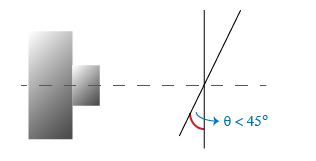
未正确检测到校准模式点。
导出相机参数
当您对校准精度满意时,选择导出相机参数.您可以将相机参数保存并导出到MATLAB工作区中的一个对象中,也可以将相机参数作为MATLAB脚本生成。
参考文献
张铮,“一种灵活的摄像机标定新技术”。模式分析与机器智能汇刊.22日,没有。11(2000年11月):1330-34。https://doi.org/10.1109/34.888718。
[2]海克拉,J.和O.西尔文。用隐式图像校正的四步相机标定程序。在IEEE计算机学会计算机视觉与模式识别会议论文集, 1106 - 12所示。圣胡安,波多黎各:IEEE计算。Soc, 1997年。https://doi.org/10.1109/CVPR.1997.609468。
另请参阅
应用程序
功能
showReprojectionErrors|showExtrinsics|undistortImage|detectCheckerboardPoints|generateCheckerboardPoints|estimateCameraParameters
对象
相关的例子
- 单摄像机标定精度的评定
- 用标定相机测量平面物体
- 摄像机校准使用AprilTag标记
- 从两种视角看运动的结构
- 结构从运动从多个视图
- 基于立体视频的深度估计
- 三维点云配准与拼接
- 未经校准的立体图像校正
- 棋盘模式
- 对称圆网格图案
- 不对称圆网格图